Konfiguracja RDP do połączenia z Ubuntu/CentOS/Debian
Wprowadzenie
Protokół RDP (Remote Desktop Protocol) umożliwia dostęp do graficznego interfejsu użytkownika zdalnego serwera Windows i interakcję z nim z dowolnego miejsca przy użyciu połączenia sieciowego. Ważne jest, aby zrozumieć, że RDP działa w modelu klient-serwer, co oznacza, że klient RDP jest zainstalowany na komputerze lokalnym, a serwer RDP jest zainstalowany na komputerze zdalnym.
W tym samouczku dowiesz się, jak skonfigurować RDP, aby połączyć się z Ubuntu/CentOS/Debian. Dowiesz się również, jak ustanowić dostęp do zdalnego serwera Linux, konfigurując i używając połączenia RDP.
Przewodnik krok po kroku dotyczący konfiguracji RDP i instalacji środowiska graficznego na Ubuntu/CentOS/Debian
Ten krok obejmuje instalację i konfigurację środowiska graficznego na serwerze Ubuntu. Standardowy serwer Ubuntu posiada domyślnie zainstalowane środowisko terminalowe. Konieczne jest zainstalowanie środowiska graficznego na komputerze, aby uzyskać dostęp do interfejsu użytkownika.
Pierwszym krokiem jest połączenie się przez SSH z serwerem i zaktualizowanie listy dostępnych pakietów poprzez wykonanie poniższego polecenia:
1) Połącz się z serwerem wirtualnym przez SSH i wykonaj aktualizację systemu: Ubuntu/Debian
sudo apt-get update
CentOS
sudo yum -y update
2) Następnie zainstaluj niezbędne pakiety: Ubuntu/Debian
sudo apt-get install xrdp
CentOS
sudo yum install -y epel -release
sudo yum install -y xrdp
3) Włącz narzędzie xRDP i uruchom je:
sudo systemctl enable xrdp
sudo systemctl start xrdp
4) Otwórz port RDP, aby połączyć się zdalnie: Ubuntu/Debian
sudo ufw allow 3389/tcp
CentOS
Jeśli używasz FirewallD, otwórz port 3389/TCP dla RDP.
sudo firewall -cmd -- add - port=3389/tcp - -permanent
sudo firewall - cmd - -reload
5) Uruchom ponownie serwer xRDP, aby zmiany zaczęły obowiązywać:
sudo /etc/init.d/xrdp restart
Połącz się z pulpitem
Aby się połączyć, otwórz aplikację Windows "Połącz z pulpitem zdalnym".
Wprowadź adres IP serwera i nazwę użytkownika, a następnie kliknij przycisk Połącz:
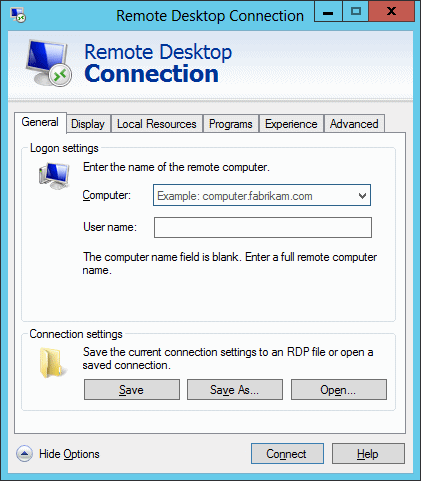
Podczas łączenia pojawi się ostrzeżenie o zabezpieczeniach, co wynika z faktu, że łączysz się z rodziną systemów operacyjnych Linux. Kliknij "Tak".
W otwartym oknie wybierz Xorg jako sesję, wprowadź hasło użytkownika, a następnie kliknij OK:
6. Jeśli otrzymasz powiadomienie, że Pulpit zdalny nie może połączyć się ze zdalnym komputerem, sprawdź, czy włączyłeś opcję Pulpit zdalny w ustawieniach systemu.
Ważna uwaga:
Wyskakujące okienko Pulpit zdalny nie może połączyć się z komputerem zdalnym jest środkiem bezpieczeństwa mającym na celu upewnienie się, że łączysz się z właściwym serwerem. Jeśli pojawi się wyskakujące okienko z prośbą o weryfikację tożsamości, naciśnij "Tak".
Po otwarciu okna wybierz Xorg jako sesję, wprowadź hasło użytkownika i kliknij OK.

Spowoduje to połączenie z pulpitem.
Po zalogowaniu powinieneś być w stanie uzyskać dostęp do środowiska Ubuntu/CentOS/Debian Desktop.
Testowanie połączenia RDP
Aby przetestować połączenie za pomocą klienta Remote Desktop Connection w systemie Windows, wykonaj następujące kroki:
1. Uruchom aplikację Podłączanie pulpitu zdalnego. Można to zrobić, wyszukując "Podłączanie pulpitu zdalnego" w menu Start lub naciskając klawisze Windows + R, aby otworzyć okno dialogowe Uruchom, a następnie wpisując "mstsc", a następnie Enter.
2. Gdy pojawi się okno Podłączanie pulpitu zdalnego, zobaczysz różne pola wejściowe. Znajdź pole "Komputer" i wprowadź publiczny adres IP zdalnego serwera.
3. Następnie znajdź pole " Nazwa użytkownika" i wprowadź nazwę użytkownika powiązaną ze zdalnym serwerem. Jest to zazwyczaj nazwa użytkownika używana do logowania się do serwera.
4. Jeśli chcesz zapisać te ustawienia do wykorzystania w przyszłości, możesz kliknąć przycisk "Zapisz jako" i podać nazwę pliku połączenia.
5. Po wprowadzeniu niezbędnych informacji kliknij przycisk " Połącz", aby zainicjować połączenie.













































